ShareX uľahčuje vytváranie a úpravu snímok obrazovky a ich zdieľanie
ShareX je bezplatný softvér na(free screenshot software) snímanie obrazovky, ktorý vám umožňuje snímať snímky obrazovky a potom ju uložiť na pevný disk, do schránky alebo ju okamžite nahrať na hostiteľskú službu alebo webovú stránku sociálnej siete. ShareX ponúka okamžité zdieľanie. Dokáže automaticky nahrať snímky obrazovky do služby hostenia obrázkov a získať skrátený odkaz na snímku obrazovky pomocou ktorejkoľvek zo služieb na skrátenie adresy URL .(URL)
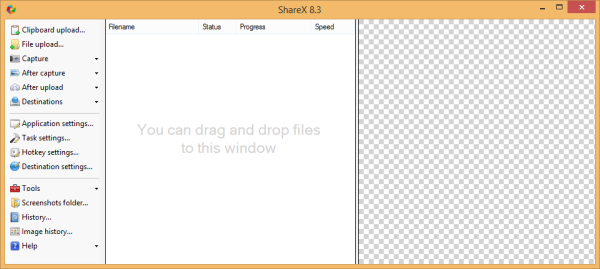
ShareX Screen Capture Tool pre Windows 10
ShareX vám umožňuje zachytiť vašu pracovnú plochu v rôznych tvaroch, ako je štvorec, obdĺžnik, kosoštvorec, elipsa, trojuholník, zaoblený obdĺžnik atď. Okrem toho môžete zachytiť celú obrazovku, konkrétne okno alebo môžete urobiť snímku obrazovky z akéhokoľvek iného monitora pripojeného k tvoj počitač. Môžete dokonca robiť snímky obrazovky z voľnej ruky a nastaviť automatické snímanie tak, aby program snímal vašu obrazovku v pravidelných intervaloch.
Dokáže zachytiť:
- Celá obrazovka
- Aktívne okno
- Aktívny monitor
- Ponuka okna
- Menu monitora
- región
- Oblasť (svetlá)
- Región (transparentný)
- Posledný región
- Vlastný región
- Nahrávanie obrazovky
- Nahrávanie obrazovky (GIF)
- Snímanie s rolovaním
- Zachytenie textu (OCR)
- Automatické snímanie.
Po nasnímaní snímky obrazovky môžete pridať efekty a vodoznaky, ktoré je možné upraviť v ponuke Nastavenia(Settings) . Môžete otvoriť konfiguráciu obrazových efektov a prispôsobiť efekty, ktoré sa majú pridať do zachytenej snímky obrazovky. Môžete si vybrať z mnohých dostupných efektov, ako je mierka(Scale) , tieň(Shadow) , rozmazanie(Blur) , pixelácia(Pixelate) , jas(Brightness) , kontrast(Contrast) atď. Môžete si dokonca vybrať Nastavenia vodoznaku(Watermark Settings) v časti Nastavenia úlohy(Task Settings) .
ShareX podporuje zdieľanie s mnohými online službami na hosťovanie obrázkov, medzi ktoré patria Imgur , TinyPic , Imageshack a mnoho ďalších online obrázkových služieb. V ponuke nastavení môžete upraviť svoje poverenia pre služby hostenia obrázkov. ShareX dokonca podporuje zdieľanie súborov na Dropbox , Disk Google(Google Drive) , FTP server a mnoho ďalších služieb. Po nahraní obrázkov môže ShareX skrátiť svoju URL aj pomocou skracujúcich služieb ako bit.ly, goo.gl a pod. Opäť sa do týchto služieb môžete prihlásiť pomocou menu nastavení.
Pomocou tohto softvéru môžete nielen nahrávať súbory na zdieľané webové stránky, ale aj zdieľať snímky obrazovky na sociálnych sieťach. V súčasnosti(Currently) ShareX podporuje(ShareX) iba Twitter ako sociálnu sieť, ale dúfame, že v ďalších verziách uvidíme v zozname aj ďalšie, ako je Facebook .
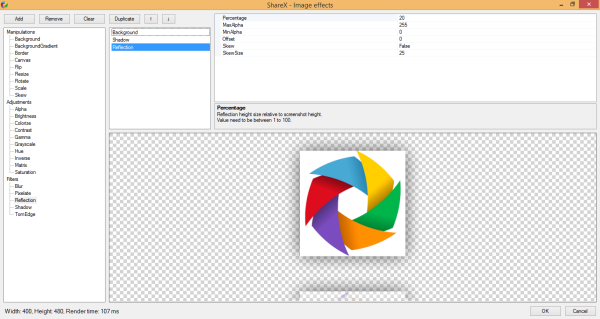
ShareX obsahuje aj ďalšie nástroje, ako je nástroj na výber farieb(Colour Picker) a kontrola hash obrázkov, čo sú veľmi užitočné nástroje. V ponuke nastavení môžete upravovať klávesové skratky, aby ste mali jednoduchý prístup k funkciám tohto úžasného softvéru. Klávesové skratky sú veľmi užitočné a možno ich použiť, keď je program minimalizovaný na panel úloh alebo na systémovú lištu.
ShareX je softvér typu všetko v jednom, ktorý vám umožňuje vytvárať, upravovať a zdieľať snímky obrazovky. Obsahuje nástroj na snímanie obrazovky, základný editor obrázkov, nástroj na vytváranie vodoznakov a nástroj na zdieľanie obrázkov. Je to kombinácia mnohých skvelých nástrojov. Rozhranie je jednoduché na obsluhu a prichádza bez mnohých komplikácií.
ShareX je vysoko prispôsobiteľný a môžete si prispôsobiť každú časť softvéru. Kliknutím sem stiahnete (Click here to download) ShareX . Ponúka tiež inteligentnú gumu(Smart Eraser) , nové klávesové skratky a ďalšie!
Related posts
CloudShot vám umožňuje zachytávať snímky obrazovky, robiť si poznámky a ukladať ich do cloudu
Ako urobiť snímku obrazovky pomocou ukazovateľa myši a kurzora
DuckLink Screen Capture: Zachytenie okien, oblastí, rolovania stránok
WinSnap Free vám umožňuje zachytiť plochu, okno alebo časť obrazovky
Ako urobiť snímku obrazovky s rolovaním v systéme Windows 11/10
Chyba BSOD SYSTEM_SERVICE_EXCEPTION (ks.sys) v systéme Windows 11/10
Ako opraviť oranžovú obrazovku smrti v systéme Windows 11/10
Ako povoliť alebo zakázať zvuk, video a snímanie obrazovky v Edge
Ako zabrániť vypnutiu obrazovky v systéme Windows 11/10
Upravte svoj monitor pre lepšie rozlíšenie obrazovky v systéme Windows 11/10
Ako urobiť snímku obrazovky v počítači so systémom Windows 11/10
Automaticky urobte snímky obrazovky každú sekundu pomocou funkcie Auto Screen Capture
Oprava čiernej obrazovky smrti v systéme Windows 11/10; Zaseknutý na čiernej obrazovke
Nástroj na snímanie obrazovky goScreenCapture uľahčuje zdieľanie
Screenshot Captor sa dodáva s úplnou sadou nástrojov na získavanie skenerov
Obrazovka systému Windows sa v systéme Windows 11/10 automaticky obnovuje
Chyba modrej obrazovky NTFS FILE SYSTEM v systéme Windows 11/10
Modrá obrazovka SESSION_HAS_VALID_POOL_ON_EXIT v systéme Windows 11/10
Ako urobiť snímku obrazovky v prostredí Windows PE pomocou ScreenMe
Snímky obrazovky sa neukladajú do priečinka Obrázky v systéme Windows 11/10
